GUI de Base de Datos
Una guía breve sobre cómo conectar pgAdmin a Immich.
1. Instalar pgAdmin
Agrega un archivo docker-compose-pgadmin.yml junto a tu archivo docker-compose.yml con el siguiente contenido:
name: immich
services:
pgadmin:
image: dpage/pgadmin4
container_name: pgadmin4_container
restart: always
ports:
- "8888:80"
environment:
PGADMIN_DEFAULT_EMAIL: user-name@domain-name.com
PGADMIN_DEFAULT_PASSWORD: strong-password
volumes:
- pgadmin-data:/var/lib/pgadmin
volumes:
pgadmin-data:
Cambia los valores de PGADMIN_DEFAULT_EMAIL y PGADMIN_DEFAULT_PASSWORD en este archivo.
Ejecuta docker compose -f docker-compose.yml -f docker-compose-pgadmin.yml up para iniciar Immich junto con pgAdmin.
2. Agregar un Servidor
Abre localhost:8888 e inicia sesión con las credenciales predeterminadas mencionadas anteriormente.
Haz clic derecho en Servers y selecciona Register >> Server.. luego ingresa los valores a continuación en la pestaña Connection.
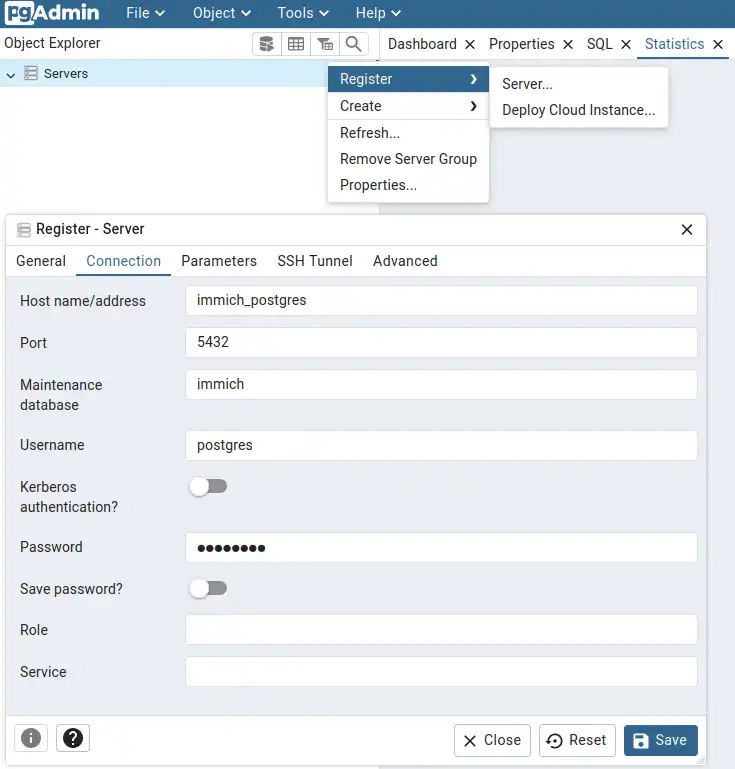
Los parámetros utilizados aquí coinciden con los especificados en el archivo .env de ejemplo. Si has cambiado tu archivo .env, necesitarás ajustarlos en consecuencia.
| Nombre | Valor |
|---|---|
| Nombre del host/dirección | immich_postgres |
| Puerto | 5432 |
| Base de datos de mantenimiento | immich |
| Nombre de usuario | postgres |
| Contraseña | postgres |
Haz clic en "Save" para conectar a la base de datos de Immich.